
오늘은 네이버에서 무료로 제공되는 QR코드 만들기를 설명해드리겠습니다. 딱 1분이면 완성되니 천천히 따라오시면 됩니다. 사진이나 동영상,지도,링크 등의 정보가 담긴 QR코드를 만들고 공유할 수 있도록 네이버에서 무료로 지원해 주는 서비스 입니다.
네이버 QR코드 사이트 접속
먼저 네이버나 다음,구글에서 네이버 QR코드 검색 후 나오는 사이트에 먼저 접속 합니다. 접속 후 "코드 생성"을 클릭해 줍니다.
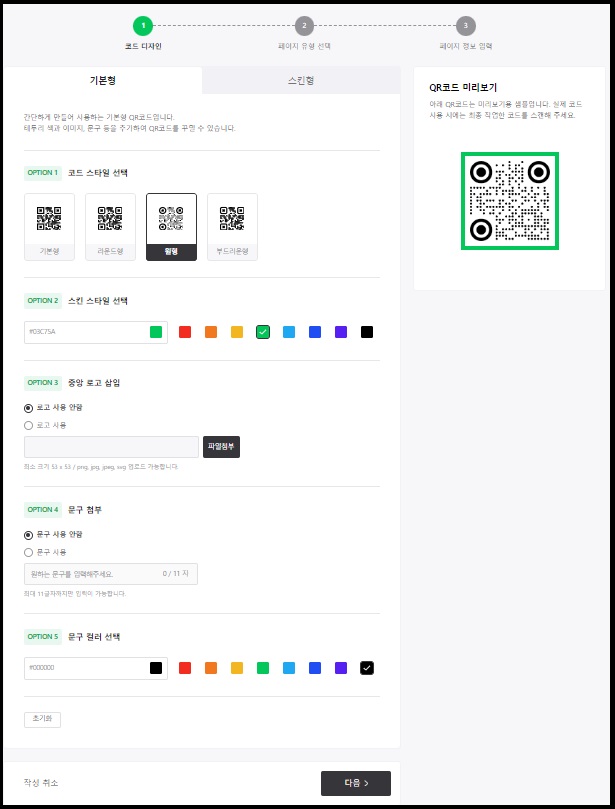
QR코드 생성
코드 생성을 누르면 위 사진의 화면이 보이실 겁니다.
코드는 간단하게 만들어 사용하는 기본형과 여러가지 스킨을 입힐 수 있는 스킨형으로 나뉩니다.
여기서 저는 가장 기본적인 기본형을 선택해서 진행해 보겠습니다.
●코드 스타일 선택
기본형에서도 코드 스타일은 선택할 수 있는데 기본형,라운드형,원형,부드러운형 이렇게 4가지를 선택할 수 있습니다. 가장 많이 접하고 쓰이는 스타일은 기본형 입니다.
●스킨 스타일 선택
스킨 스타일은 QR코드 테두리의 색깔을 변경할 수 있는 옵션 입니다. 원하시는 테두리 색상을 정하시면 됩니다.
●중앙 로고 삽입
사업체에서 사용하시는 로고가 있다면 QR코드에 넣을 수 있습니다. 로고를 넣게 되면 QR코드 정 중앙에 표시 됩니다. 필요 없으시면 생략하시면 됩니다.
●문구 첨부
QR코드에 문구도 넣을 수 있는데 사업체의 심볼이나 강조하고 싶으 내용이 있으시다면 적어주시면 됩니다. 11자 이내이며 코드 상단이나 하단에 노출이 됩니다.
●문구 컬러 선택
넣으신 문구에 색상을 입힐 수 있는 기능입니다. 원하시는 색상을 선택하시면 됩니다.
모두 선택시 "다음" 클릭

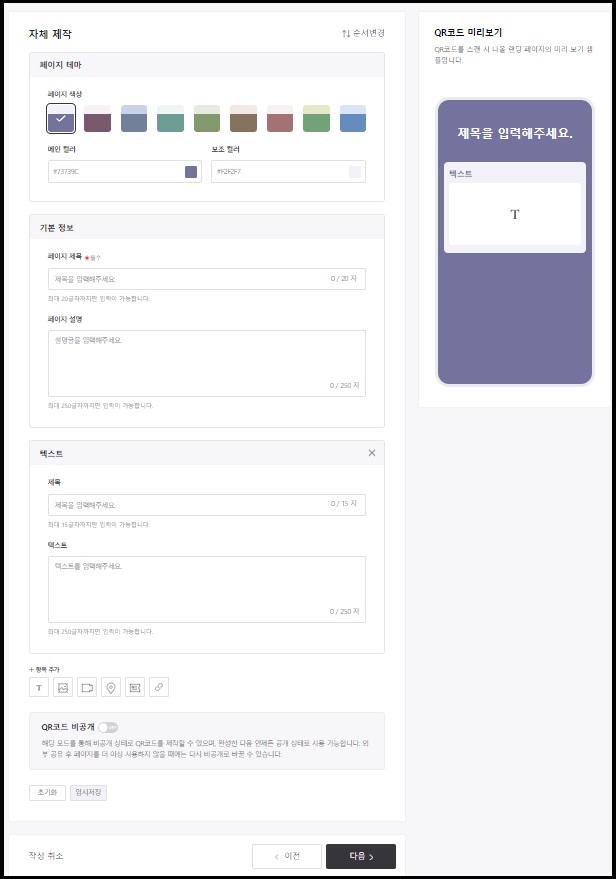
QR코드 페이지 유형 선택
페이지 유형에는 URL링크, 명함, 메뉴판, 초대장, 와이파이, 쿠폰, 안내문, 자체제작이 있습니다. 보통은 URL 링크를 많이 사용합니다. 스캔 시 처음에 나오는 페이지이니 참고 부탁드립니다.
보통 식당에서는 메뉴판이나 와이파이를 코드에 넣어서 사용하시는 곳들도 있고 자체제작 하시는 곳들도 있습니다. 사업체에 필요한 부분을 선택해서 진행하시면 됩니다. 선택하고 "다음" 클릭

URL 링크 정보입력
네이버 QR코드 만들기 이제 마지막 입니다. 가장 많이 사용되는 페이지 유형인 URL을 선택화면 위 화면이 나옵니다. 페이지 제목과 페이지 설명을 간단하게 입력해 줍니다.
마지막으로 가장 중요한 제목과 URL링크를 입력해 주시면 됩니다. 그리고 "다음" 클릭

그러면 QR코드 생성이 마무리 됩니다. 코드인쇄부터 수정 그리고 따로 저장 그리고 공유까지 가능합니다.

생성된 QR코드는 상단메뉴에서 코드 관리 클릭하시면 생성된 코드를 확인할 수 있습니다.


마지막으로 상단에 코드통계에 들어가시면 생성하신 네이버 QR코드 통계를 확인하실 수 있습니다. 일자별로 방문자수 및 조회수 확인이 가능하며 성별로도 확인 가능하십니다.
더 나아가 연령별 자세히 확인이 가능하며 시간대별로 조회수를 확인 가능합니다. 이는 사업체를 운영하시는 분들에게 아주 좋은 데이터가 되실겁니다.
무료로 이용가능하고 여러가지 데이터도 제공되는 아주 좋은 서비스 입니다.